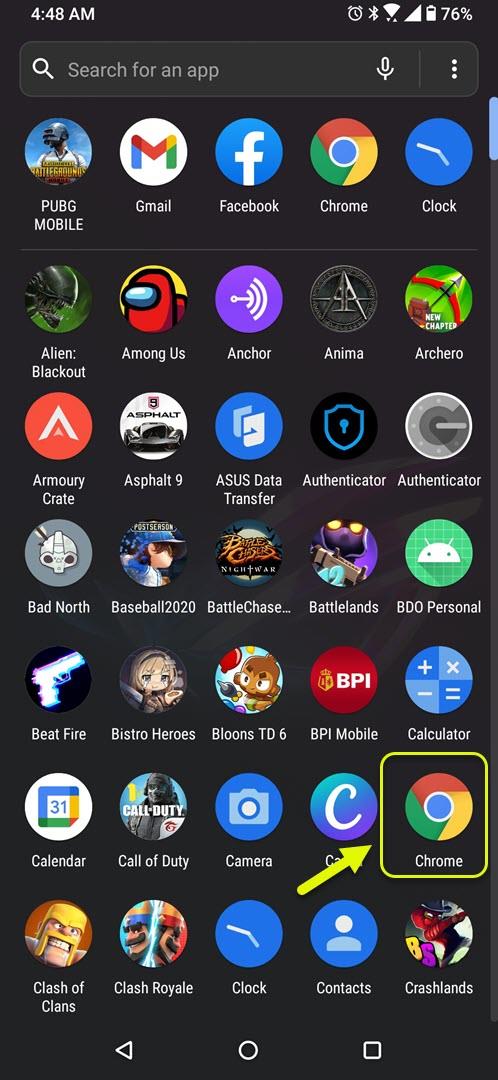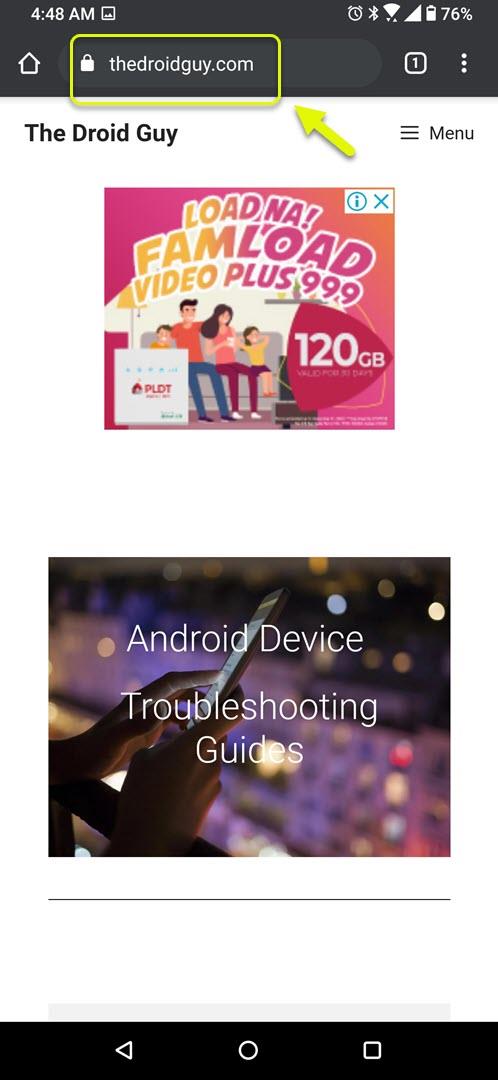Er zijn verschillende manieren waarop u een bepaalde websitekoppeling kunt delen met uw Android-telefoon. Een van die methoden is het genereren van URL QR-code in Google Chrome Android. Hiermee kunt u een QR-code van een website maken die gemakkelijk door andere mensen kan worden gescand.
Een snelle reactiecode of afgekort QR-code werd voor het eerst gebruikt in de Japanse auto-industrie in 1994. Het is in feite een machinaal leesbaar label dat meer gegevens opslaat dan de typische streepjescode. Omdat de meeste mensen tegenwoordig toegang hebben tot smartphones, is het heel gemakkelijk geworden om QR-codes te gebruiken.
Genereer een QR-code van een website met Chrome op uw Android-telefoon
Een van de snelste manieren om informatie te delen, is door een QR-code van een bepaalde website op te geven. Op deze manier kan de geïnteresseerde eenvoudig de QR-code scannen en de site bezoeken voor meer informatie. Voordat u een QR-code van een website kunt maken, zijn er verschillende dingen die u eerst moet doen en we zullen u deze laten zien.
Schakel de Chrome Sharing Hub-functie in
Het eerste dat u wilt doen, is ervoor zorgen dat de Chrome Sharing Hub is ingeschakeld.
- Open de Google Chrome-browser op uw telefoon.
- Typ “chrome: // flags” in de adresbalk.
- Typ “sharing hub” in de zoekbalk.
- Tik op de vervolgkeuzelijst op de Chrome Sharing Hub-functie en zorg ervoor dat deze is ingeschakeld.
Schakel de functie Chrome Share QRCodes in
Het volgende dat u wilt doen, is ervoor zorgen dat deze functie waarmee u QR-codes kunt genereren en scannen, is ingeschakeld.
- Open de Google Chrome-browser op uw telefoon.
- Typ “chrome: // flags” in de adresbalk.
- Typ “QR-code” in de zoekbalk.
- Tik op het vervolgkeuzemenu op de functie Chrome Share QRCodes en zorg ervoor dat deze is ingeschakeld.
Tik op de herstartknop of u kunt de browser sluiten en vervolgens opnieuw openen. Nadat u deze stappen heeft uitgevoerd, hoeft u dit niet elke keer opnieuw te doen als u een QR-code van een bepaalde website wilt genereren.
Een QR-code van een URL maken met Chrome voor Android
Nadat u beide vereiste functies in Chrome heeft ingeschakeld, kunt u nu een QR-code genereren.
Benodigde tijd: 3 minuten.
Maak een QR-code van een link
- Open Google Chrome.
U kunt dit doen door vanuit het startscherm omhoog te vegen en vervolgens op het pictogram te tikken.
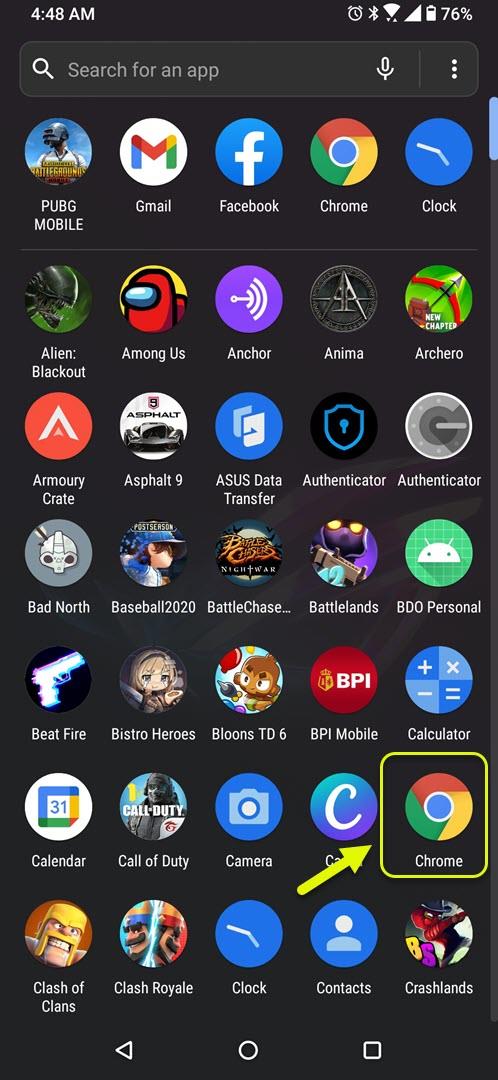
- Open een website.
Dit is de weblink waarvoor u een QR-code wilt maken.
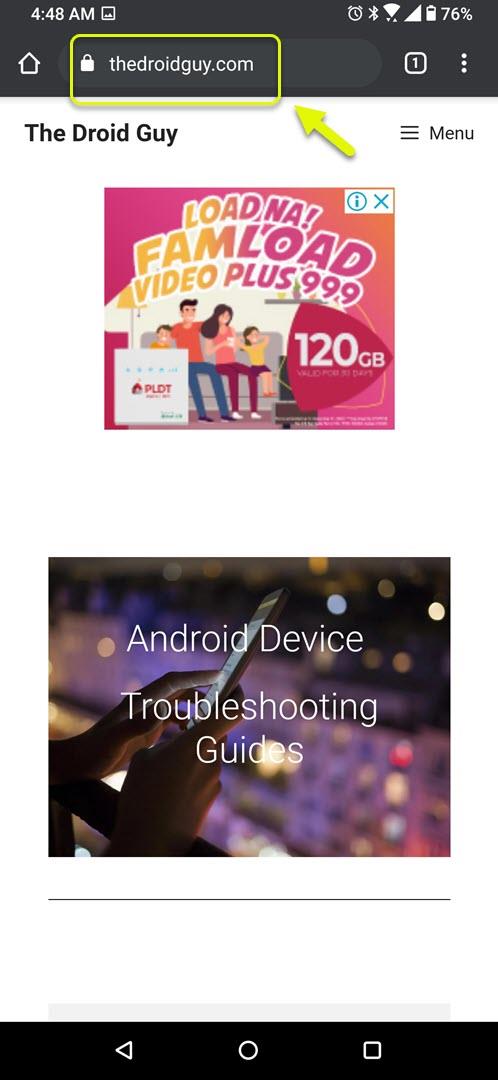
- Tik op Menu.
Dit zijn de drie verticale stippen rechtsboven in de browser.

- Tik op Delen.
Dit toont u een lijst met opties voor delen die u kunt gebruiken.

- Tik op QR-code.
Dit genereert een QR-code van de betreffende weblink.

Nadat de QR-code is gegenereerd, kunt u deze door andere mensen laten scannen of u kunt deze naar uw apparaat downloaden en later delen.
Na het uitvoeren van de bovenstaande stappen, genereert u met succes URL QR-code in Google Chrome Android.
Bezoek ons androidhow YouTube-kanaal voor meer video’s over het oplossen van problemen.
Lees ook:
- Oorsprongfout 27683: 0 eenvoudige oplossing